| DIC_Standard_Color_SFC_1_0_2 | 선명한 색상을 만드는 DIC 표준 색상을 적용합니다. |
| EuroscaleCoated/EuroscaleUncoated | 유럽에서 오프셋 인쇄에 사용하는 표준 색상을 적용합니다. |
| JapanColor97 | 일본에서 전체적으로 진한 색상을 만드는 오프셋 인쇄에 사용하는 표준 색상을 적용합니다. |
| JapanStandard | 일본에서 약간 흐린 색상을 만드는 오프셋 인쇄에 사용하는 표준 색상(JapanColor 기반)을 적용합니다. |
| RolandWideGamut_CMYK/RolandWideGamut_CMYK 2*1 | 색상 영역이 넓고 채도가 높으면서 회색이나 살색 등이 더욱 자연스러운 색조가 됩니다. |
| Roland_DG_Deep_CMYK_1.0 | 간판 출력용에 특화되어 있어 전체적으로 진한 색조가 됩니다. |
| Roland_SignCMYK | 기호에 적합한 생생한 이미지를 만듭니다. |
| TOYO Offset Coat 1.1 | 비교적 흐린 색상을 만드는 Toyo Ink 표준 색상을 적용합니다. |
| USWebCoatedSWOP / USWebUncoated | 미국에서 오프셋 인쇄에 사용하는 표준 색상을 적용합니다. |
 을 클릭합니다.
을 클릭합니다.
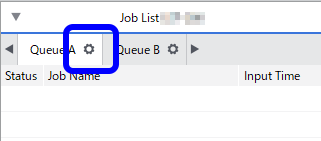
 을 클릭합니다.
을 클릭합니다.  을 클릭합니다.
을 클릭합니다.
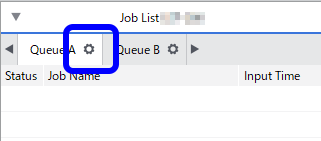
 을 클릭합니다.
을 클릭합니다.